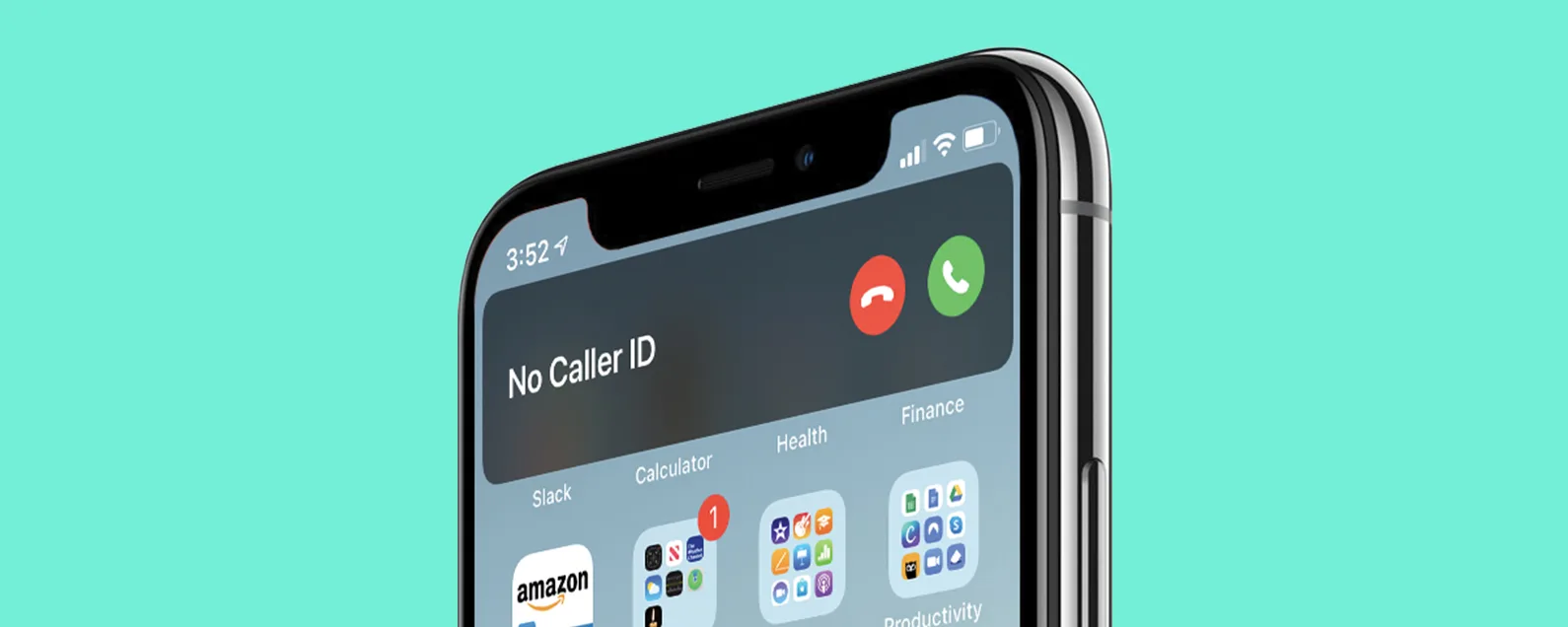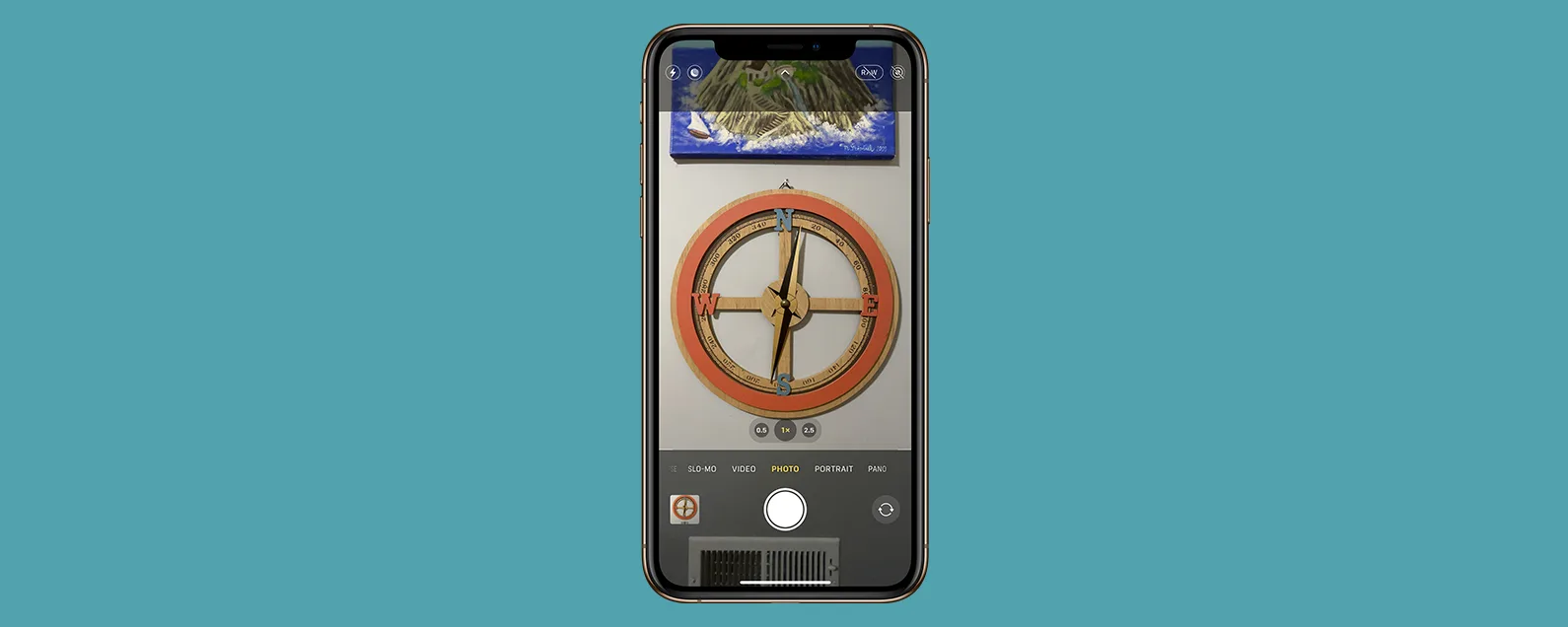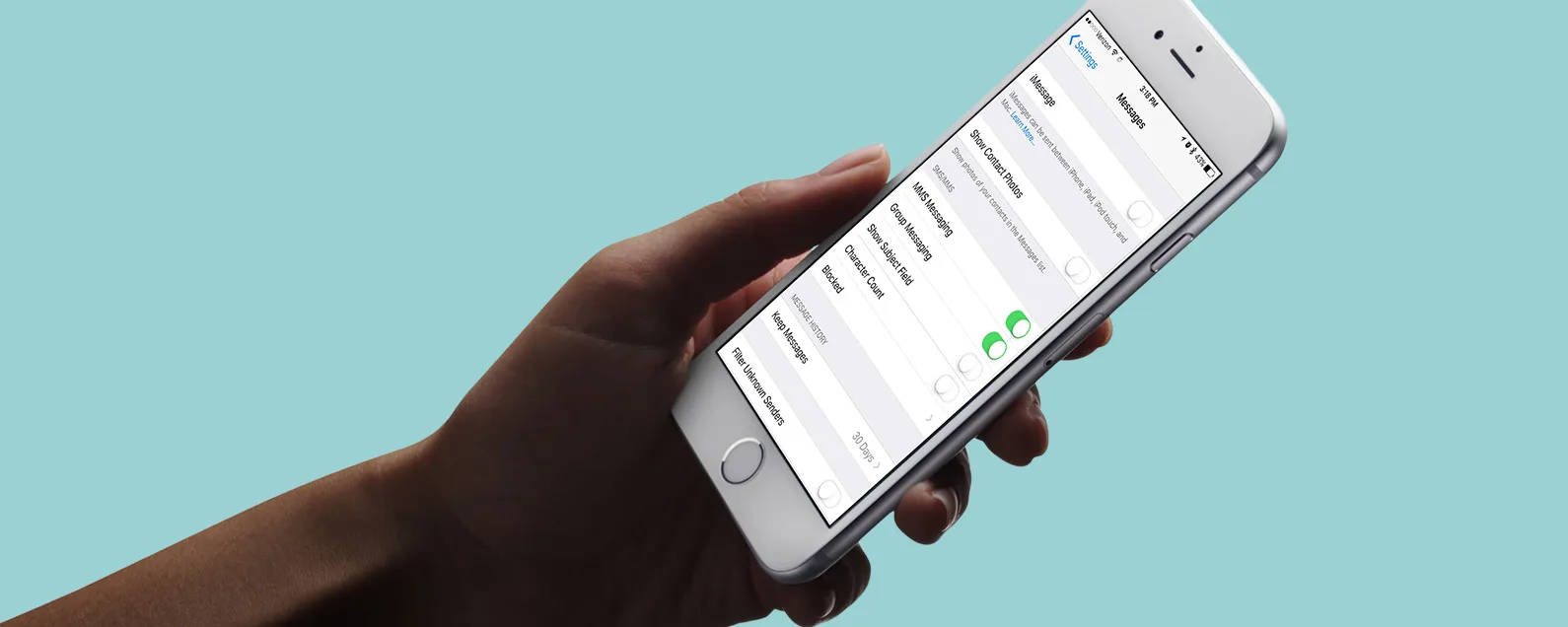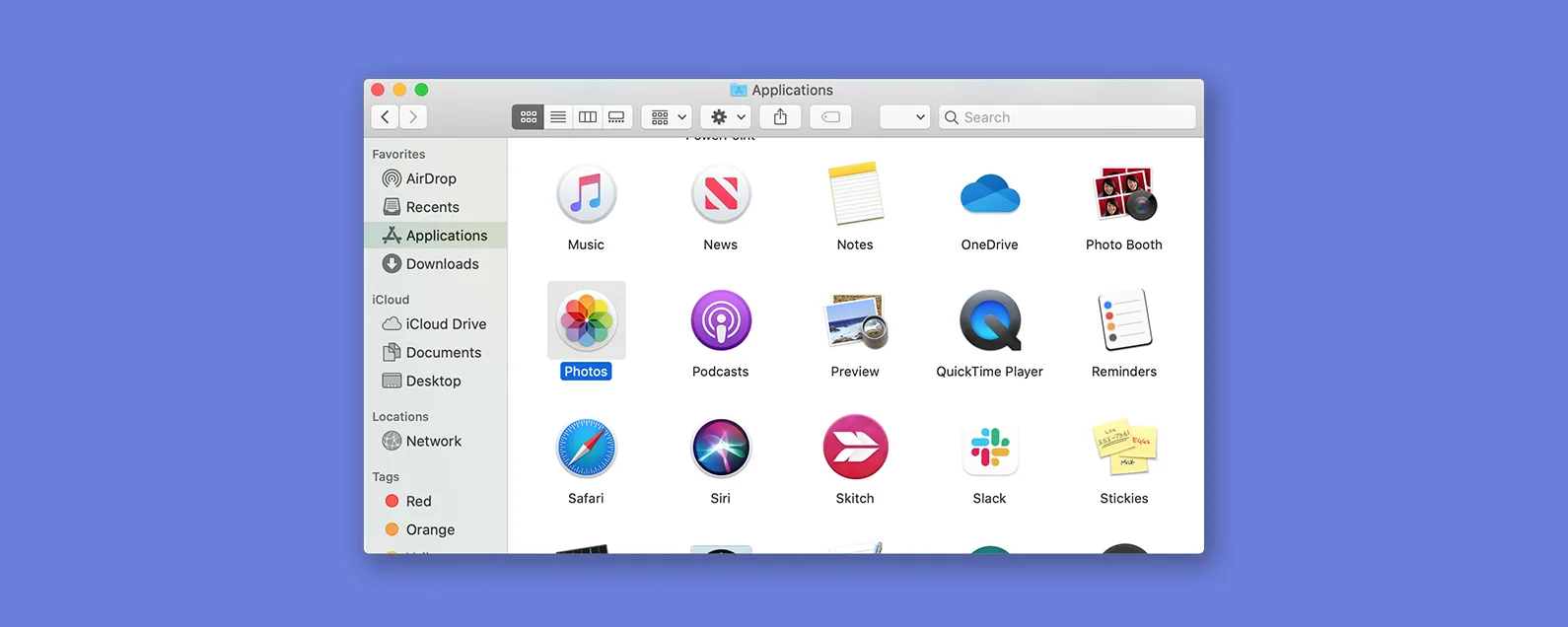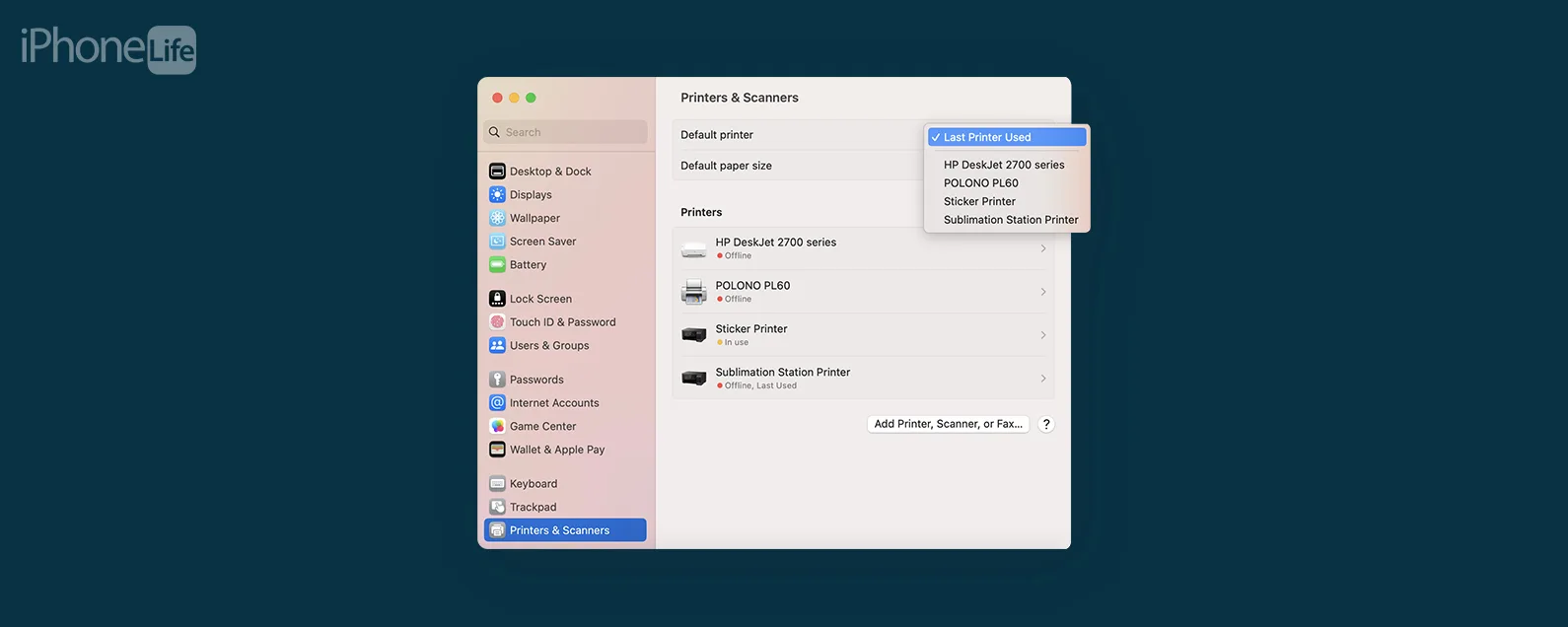經過卡倫·托馬斯 更新於 12/01/2021

* 本文來自我們的每日提示電子報。報名。*
當 iPadOS 13 出來時,我很高興地發現我可以在 iPad 上使用滑鼠,只要滑鼠使用藍牙即可。當 Apple 發布 iOS 13.4 和 iPadOS 13.4 時,它為 iPad、iPad Pro 甚至 iPhone(如果型號正確)添加了對使用觸控板或無線滑鼠的更多支援。以下是將 iPad 滑鼠或觸控板連接到平板電腦的方法。
有關的:如何在 iPhone 和 iPad 控制中心切換藍牙設備

發現 iPhone 的隱藏功能
獲取每日提示(帶有螢幕截圖和清晰的說明),以便您每天只需一分鐘即可掌握您的 iPhone。
如果您擁有以下 iPad 型號之一,並且您的作業系統已更新至 iPadOS 13.4 或更高版本,您將能夠將滑鼠連接到您的 iPad。一旦您知道如何將滑鼠連接到 iPad,請查看我們的指南:如何在 iPad 上使用藍牙滑鼠。
iPad 型號
- iPad Pro(所有型號)
- iPad Air 2 及更高版本
- iPad 第 5 代及更高版本
- iPad mini 4 及更高版本
如何將滑鼠連接到 iPad
- 打開你的藍牙滑鼠或者藍牙觸控板並將其放在您的 iPad 或 iPhone 附近。
- 確保您的藍牙配件已插入發現或者配對模式。
- 打開設定應用程式。

- 輕敲藍牙並確保藍牙已開啟。

- 看看在其他設備找到您想要的 iPad 滑鼠,然後點擊其名稱;它會配對。

某些 iPad 藍牙配件可能需要一些額外的步驟;如果是這種情況,表示將出現在螢幕上。如果您要配對 Apple Magic Trackpad 或 Magic Mouse,此時可能需要輸入代碼。
iPad 無線滑鼠無法配對?
iPad 滑鼠的藍牙配對功能仍存在一些問題。例如,我一周輕鬆配對了 iPad 的藍牙觸控板和無線滑鼠,然後在下週嘗試,但無法配對!希望這個問題能夠在下一版的 iPadOS 中解決,但在此之前,還有一個解決方法。
- 打開設定應用程式,然後點擊無障礙。
- 輕敲開關控制, 然後開關。
- 不要打開“開關控制”,而是點擊藍牙裝置。
- 您的藍牙 iPad 滑鼠或觸控板應出現在清單中藍牙裝置。和之前一樣,點擊小寫我來配對您的配件。
快樂點擊!
有關 Apple 裝置的更多教程,請查看我們的免費教程每日提示。
每天一分鐘掌握你的 iPhone:在這裡註冊將我們的免費每日提示直接發送到您的收件匣。
主題
特色產品
如果您有未償還的信用卡債務,獲得新的 0% 年利率信用卡可以幫助您緩解還清餘額時的壓力。我們的信用卡專家確定了頂級信用卡,對於想要償還債務而不是增加債務的人來說是完美的!點擊查看所有炒作的內容。
現在,您可以免費試用 Informant 5,透過任務和註釋管理專案、在所有裝置之間同步日曆、享受使用者友好的 30 天日曆視圖等等,體驗生產力的提升。 Informant 5 具有 SmartBar 導航功能,這使得使用和掌握此日曆應用程式變得更加容易。另外,借助深色模式,您幾乎可以在任何地方使用它。借助深色背景,您可以在任何地方(甚至是電影院)檢查任務並安排日程。升級到 iOS 上最好的日曆應用程式和任務管理器!秉持著「辭舊迎新」的精神線人5。